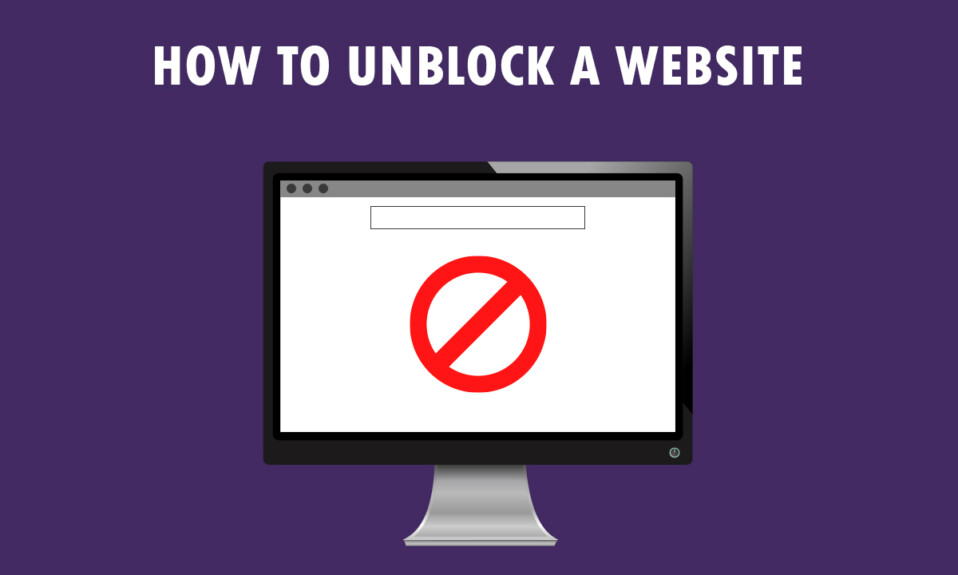
Otrzymałeś nową wiadomość, która informuje, że strona, którą chcesz odwiedzić, jest zablokowana! To z pewnością nie jest to, co chciałbyś zobaczyć. Jeśli korzystasz z systemu Windows 10 i przeglądarki Google Chrome do przeglądania internetu, ten artykuł jest dla Ciebie. Dowiesz się, jak odblokować strony w Windows 10 oraz jak to zrobić w Google Chrome. Dodatkowo, jeśli używasz proxy, znajdziesz również informacje na temat otwierania zablokowanych witryn przez proxy. Przeczytaj ten artykuł do końca, aby uzyskać pełny dostęp do wszystkich stron, w tym tych zablokowanych.
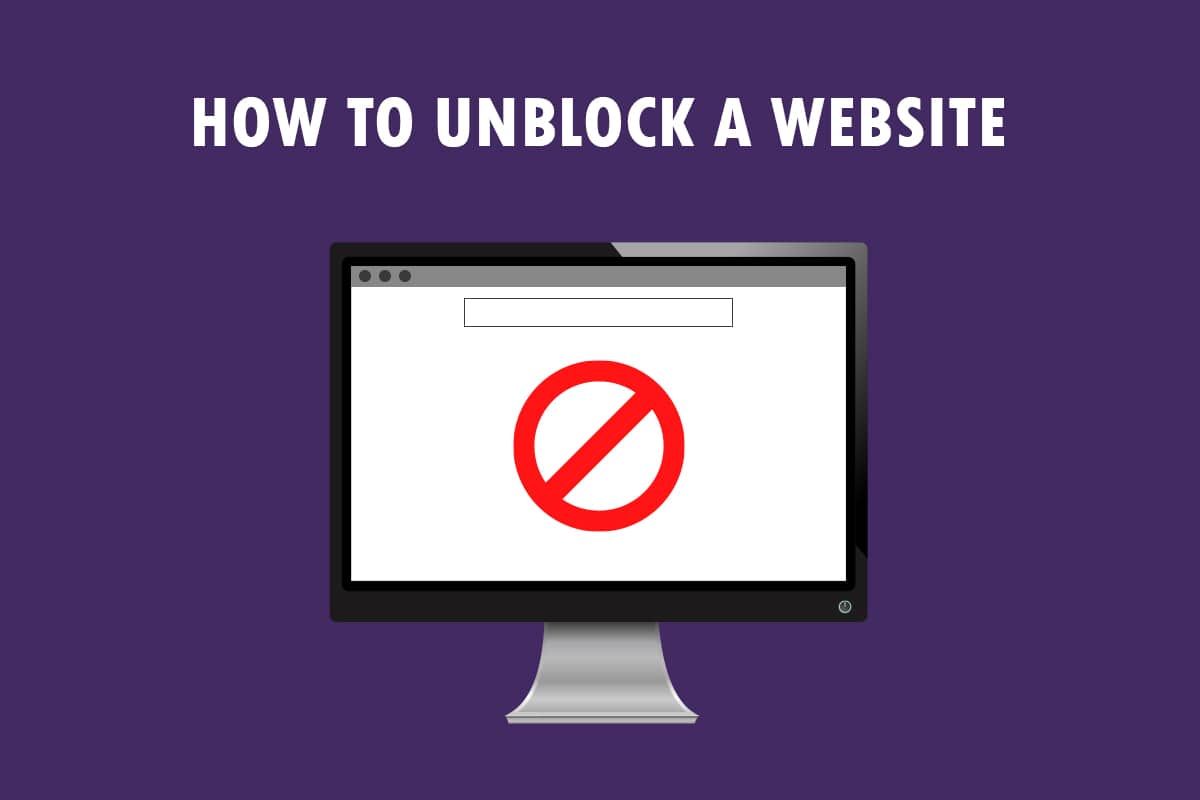
Jak odblokować stronę internetową w systemie Windows 10?
Jeżeli napotykasz problemy z dostępem do strony internetowej w systemie Windows 10, nie wpadaj w panikę! Poniżej przedstawiamy różnorodne metody, które mogą pomóc w odblokowaniu witryn w Google Chrome.
Podstawowe metody rozwiązywania problemów
Aby odblokować stronę internetową w systemie Windows 10, warto zacząć od podstawowych rozwiązań problemów, które opisujemy poniżej.
- Na początek sprawdź, czy witryna jest niedostępna z powodu prac konserwacyjnych lub innych problemów technicznych. Możesz skontaktować się z innymi użytkownikami lub sprawdzić status witryny na platformach monitorujących, takich jak Downdetector.
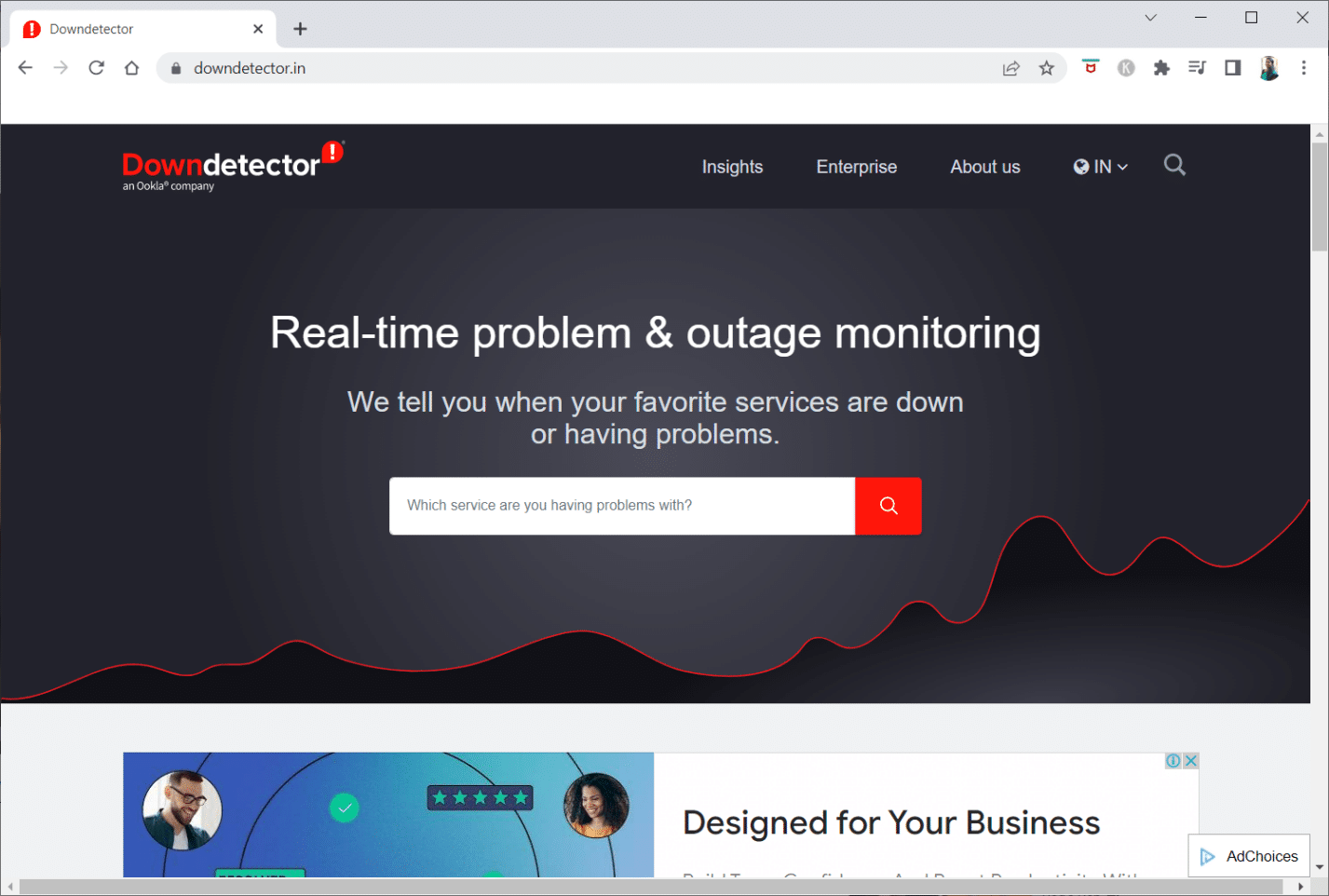
- Czasami dostawca usług internetowych może blokować dostęp do pewnych stron. Spróbuj zmienić połączenie Wi-Fi na mobilny hotspot i sprawdź, czy to pomoże.
- Jeśli występują problemy z adresem IP witryny, spróbuj zresetować router i modem, co może pomóc w uzyskaniu dostępu do stron internetowych.
- Witryny mogą być zablokowane z powodu lokalizacji geograficznej. W takim przypadku użycie VPN (wirtualnej sieci prywatnej) może umożliwić dostęp do zablokowanych treści i pomoc w ominięciu cenzury. Zobacz nasz artykuł, aby dowiedzieć się, jak skonfigurować VPN w Windows 10.
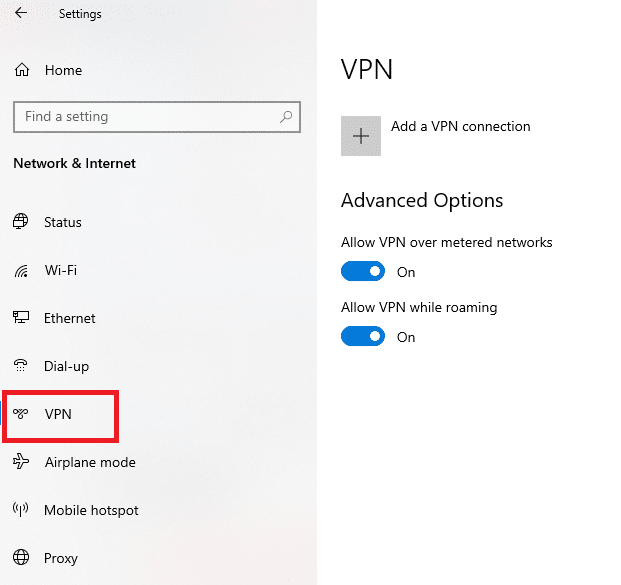
- Możesz także spróbować zmienić prefiks adresu z HTTP na HTTPS lub odwrotnie, aby sprawdzić, czy to rozwiąże problem.
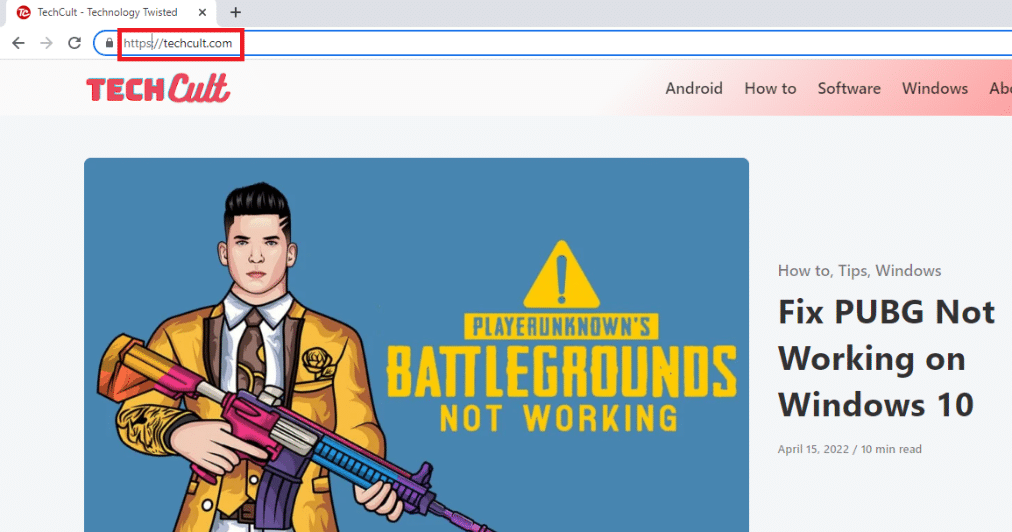
- Innym częstym problemem jest to, że niektóre przeglądarki mogą nie obsługiwać danej witryny. W takim przypadku warto spróbować użyć innej przeglądarki, takiej jak Mozilla Firefox lub Opera.
Metoda 1: Użyj przenośnego serwera proxy
Jeśli chcesz otworzyć zablokowane strony przez proxy, ta metoda może być skuteczna. W przypadku dużego ruchu na stronie lub problemów z serwerem, serwer proxy maskuje Twój ruch, umożliwiając dostęp do witryny. Przeczytaj nasz artykuł o darmowych serwerach proxy i zainstaluj wybrany przez siebie przenośny serwer proxy.
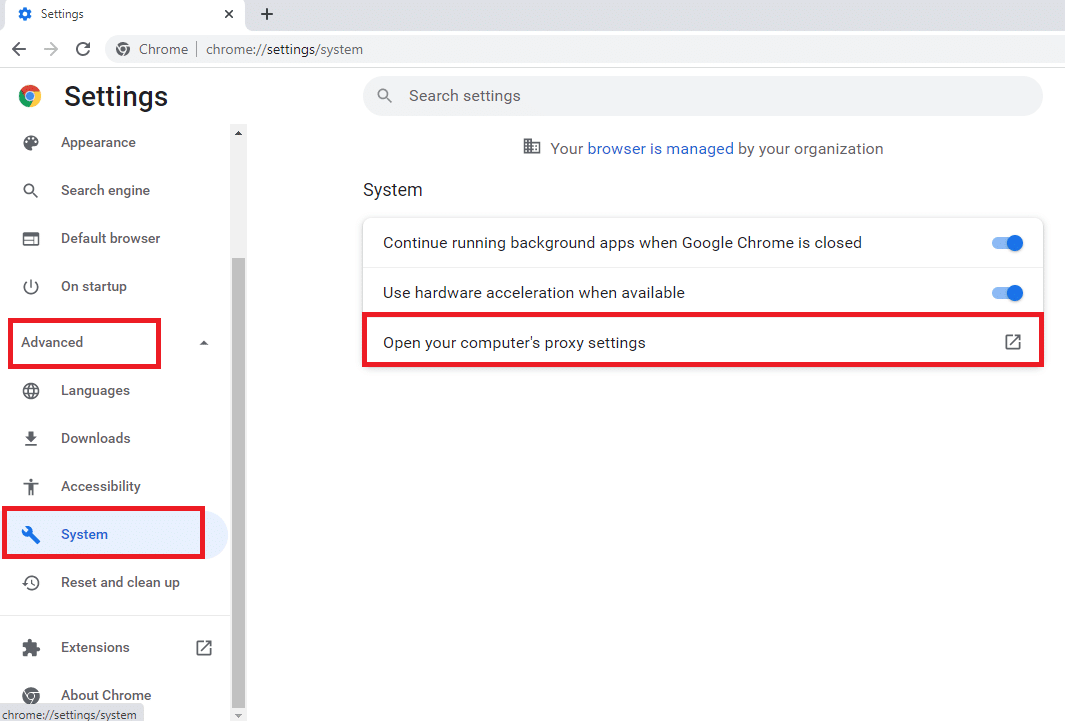
Metoda 2: Zmień serwery DNS
Serwery DNS (system nazw domen) pozwalają na przeglądanie stron internetowych, kojarząc nazwę hosta z odpowiednim adresem IP. W przypadku problemów z dostępem do witryny możesz potrzebować zmienić serwer DNS. Sprawdź nasz przewodnik, aby dowiedzieć się, jak to zrobić w systemie Windows 10.
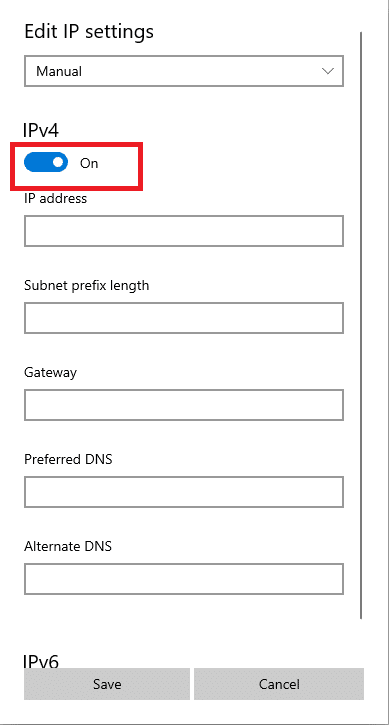
Metoda 3: Użyj adresu IP zamiast adresu URL
Jeśli nie możesz uzyskać dostępu do witryny za pomocą adresu URL, spróbuj użyć jej adresu IP. Aby znaleźć adres IP, otwórz wiersz polecenia i wpisz odpowiednie polecenie, a następnie użyj adresu IP w przeglądarce Google Chrome.
Uwaga: Jeśli witryna korzysta z serwera współdzielonego, może być niemożliwe uzyskanie dostępu. W takim przypadku przejdź do kolejnej metody.
1. Naciśnij klawisz Windows, wpisz „Wiersz polecenia” i wybierz „Uruchom jako administrator”.
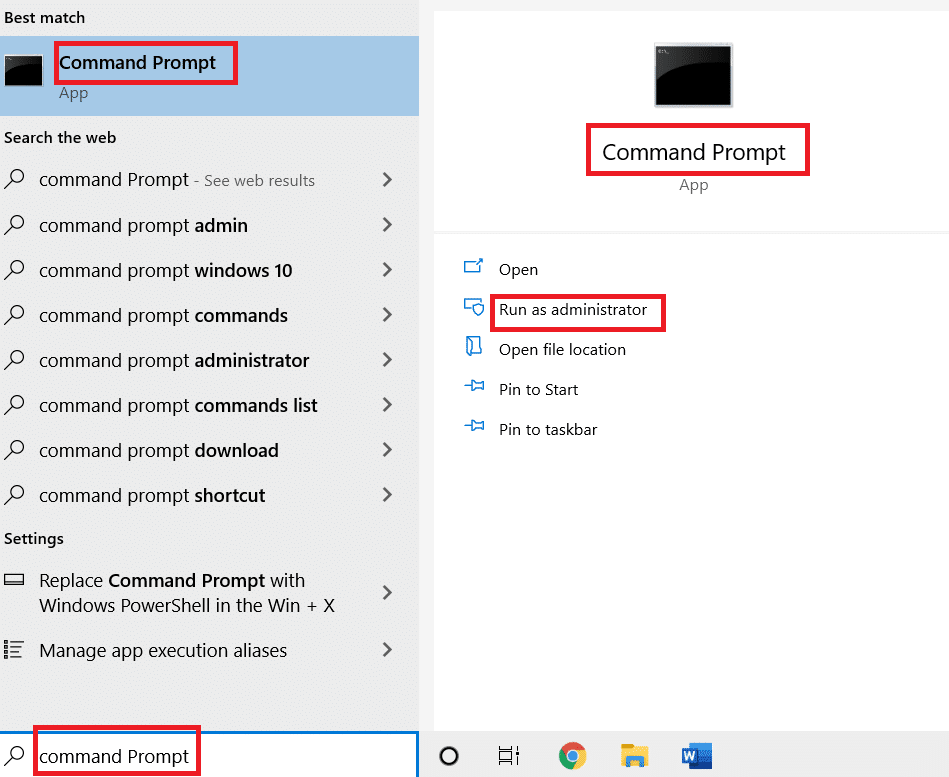
2. Zatwierdź wybór, klikając „Tak” w oknie potwierdzenia.
3. Wpisz „ping techcult.com” i naciśnij Enter.
Uwaga: Użyj adresu URL witryny w tym formacie, gdzie „techcult.com” jest przykładem.
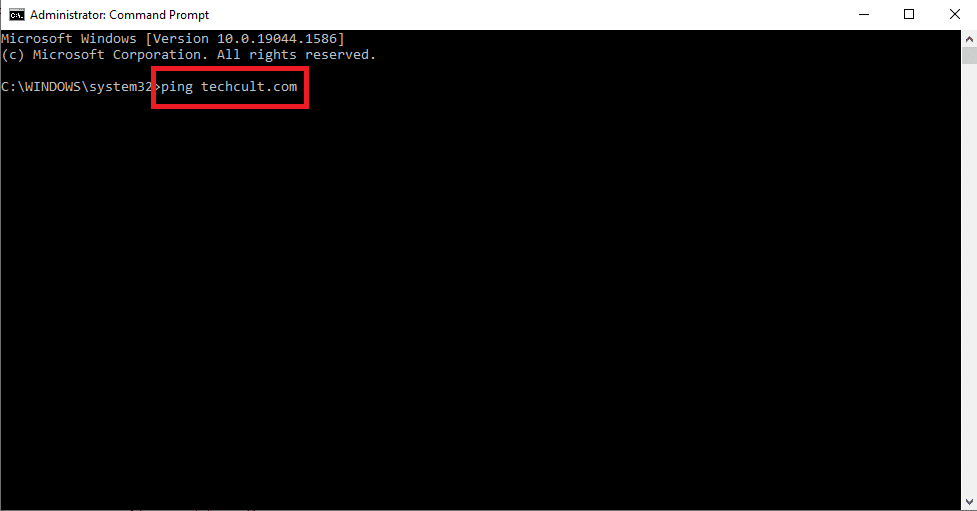
4. Skopiuj wyświetlany adres IP, zaznaczając go i używając kombinacji klawiszy Ctrl + C.
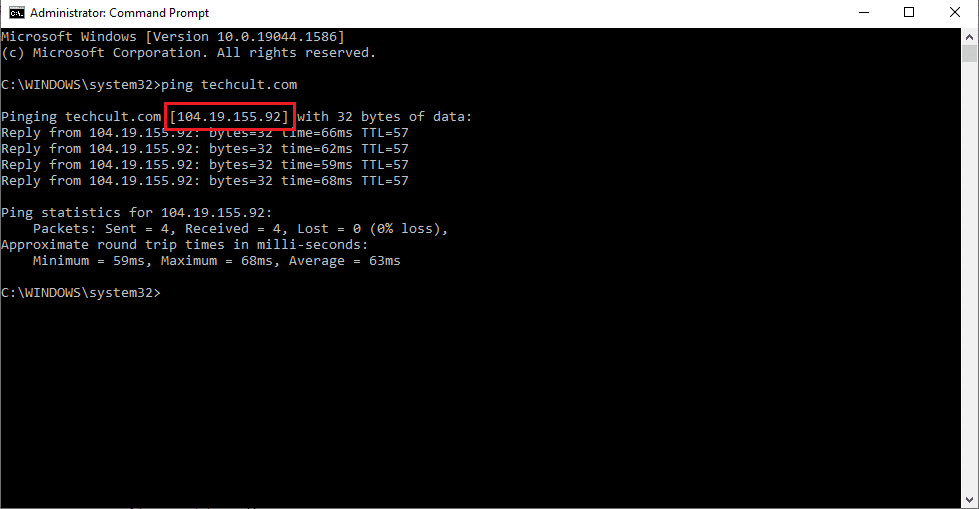
5. Wklej skopiowany adres IP w pasku adresu przeglądarki Google Chrome i naciśnij Enter.
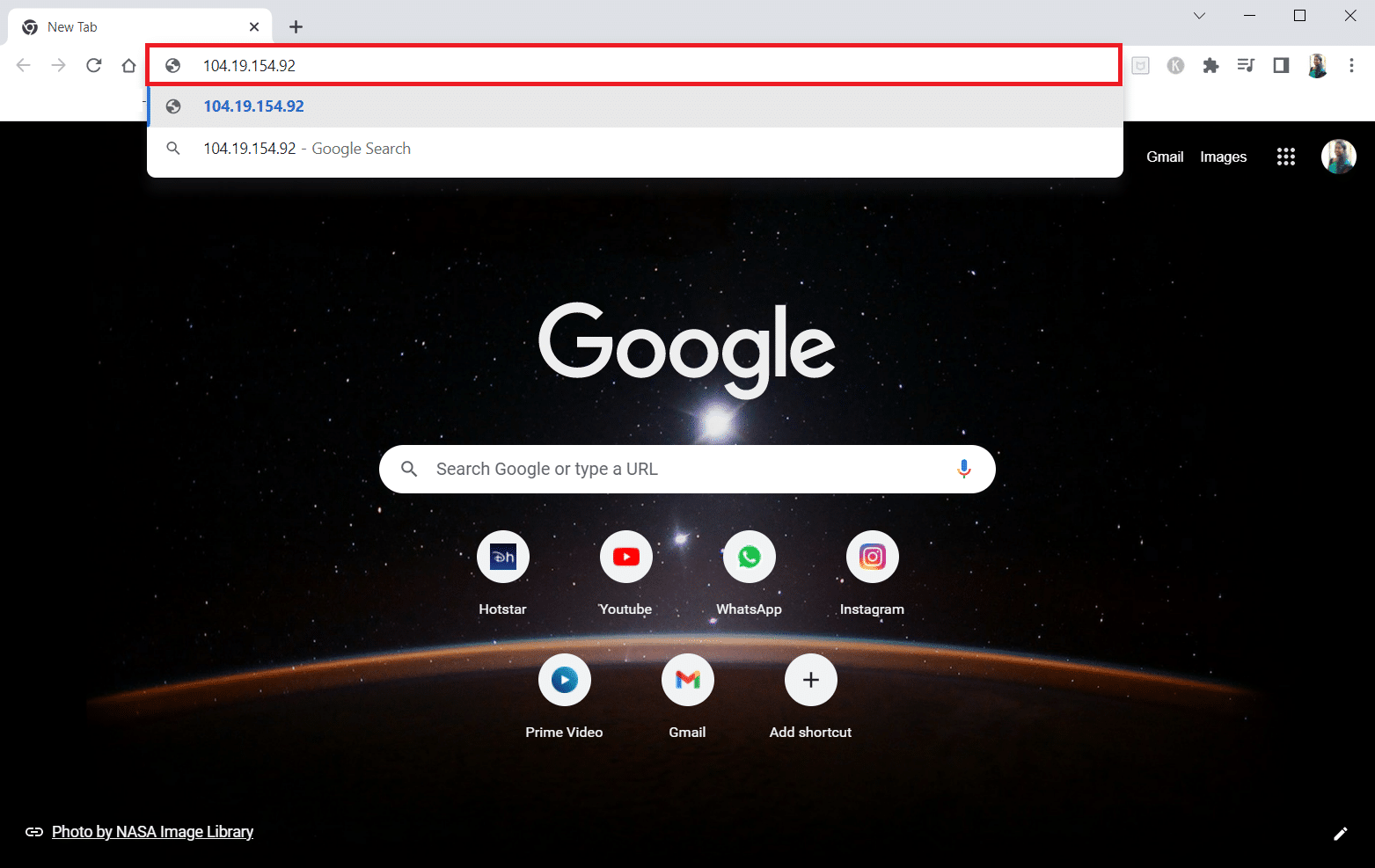
Metoda 4: Zezwól przeglądarce na dostęp przez zaporę sieciową
Zapora sieciowa to zabezpieczenie, które monitoruje i filtruje ruch internetowy na Twoim komputerze. Może ona blokować dostęp do niektórych witryn. Aby to naprawić, postępuj zgodnie z instrukcjami w naszym przewodniku, aby zezwolić przeglądarce na dostęp do internetu przez zaporę.
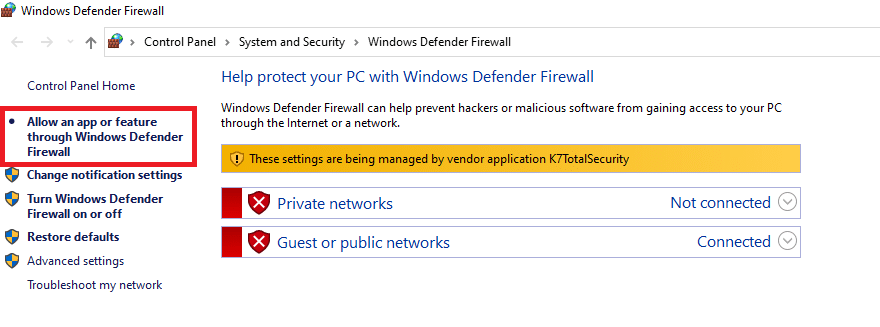
Metoda 5: Użyj Tłumacza Google
Jednym z prostszych sposobów na dostęp do zablokowanej strony jest skorzystanie z Tłumacza Google. Oto kroki, które należy wykonać:
1. Naciśnij klawisz Windows, wpisz „Google Chrome” i otwórz przeglądarkę.

2. Przejdź na stronę Tłumacza Google.
3. Wybierz język źródłowy, na przykład hiszpański, na górze po lewej stronie.
4. Wybierz język docelowy, na przykład angielski, po prawej stronie.
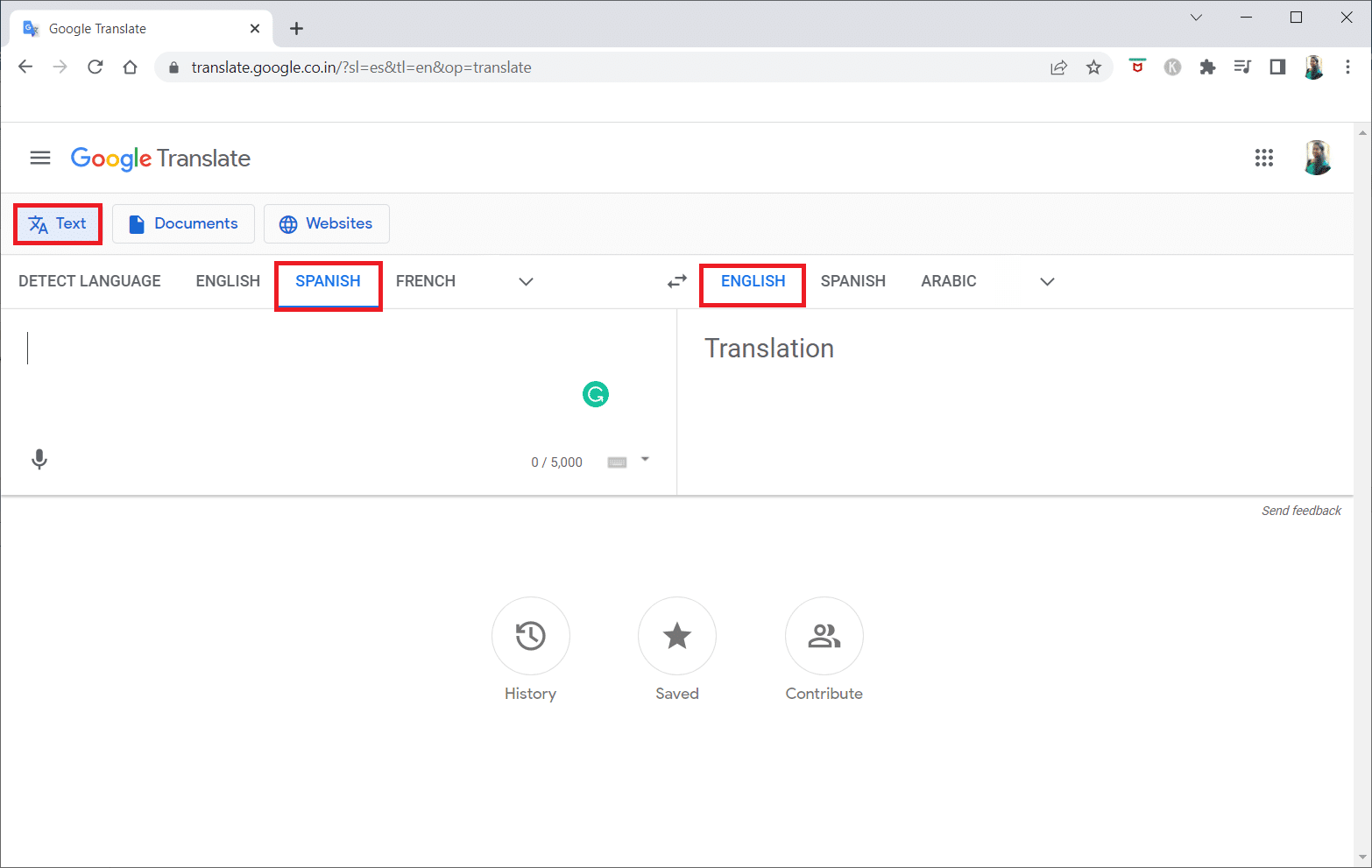
5. Skopiuj adres URL zablokowanej witryny i wklej go w polu tekstowym.
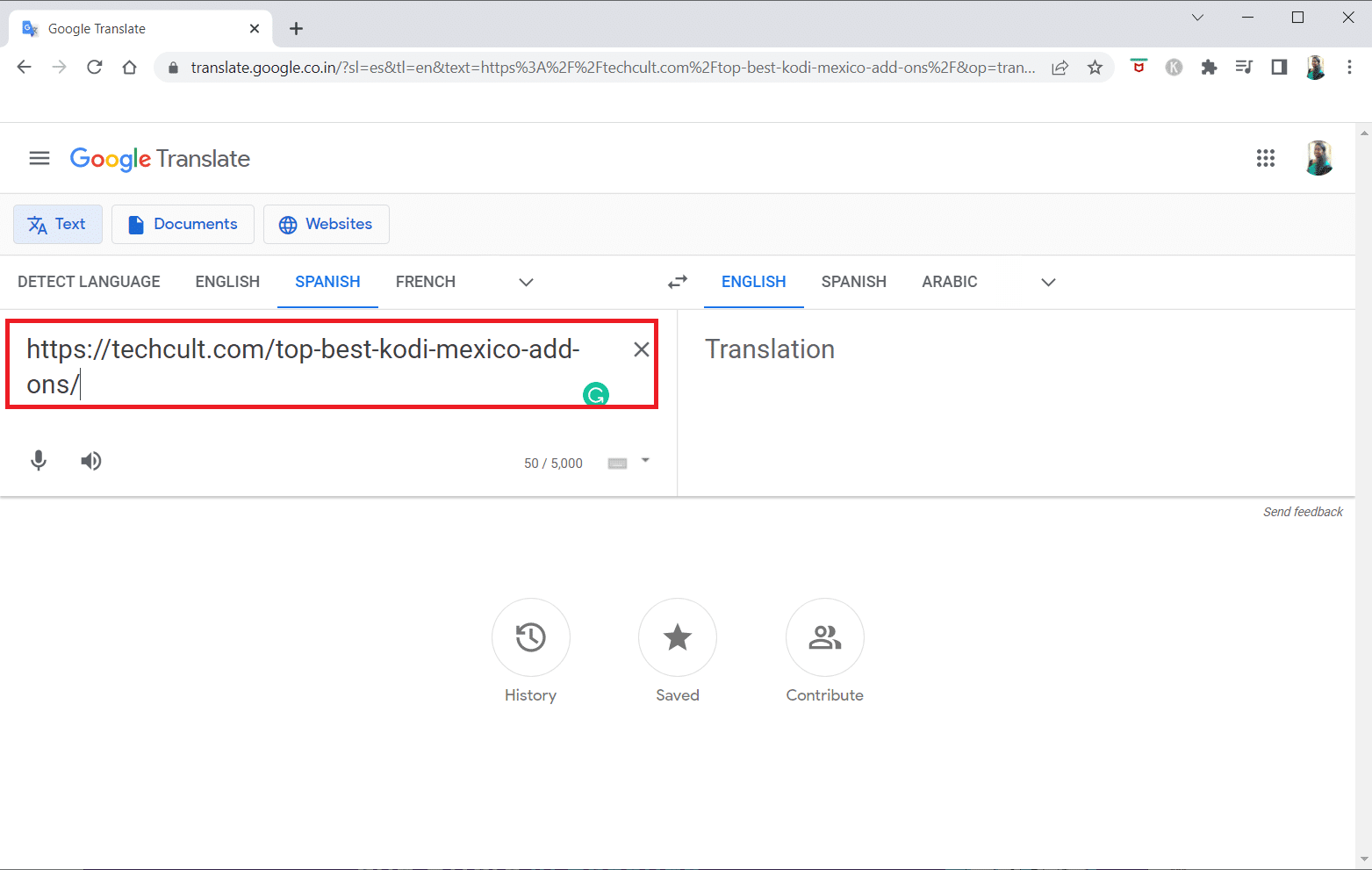
6. Po załadowaniu adresu URL kliknij link, aby uzyskać dostęp do witryny na swoim komputerze.
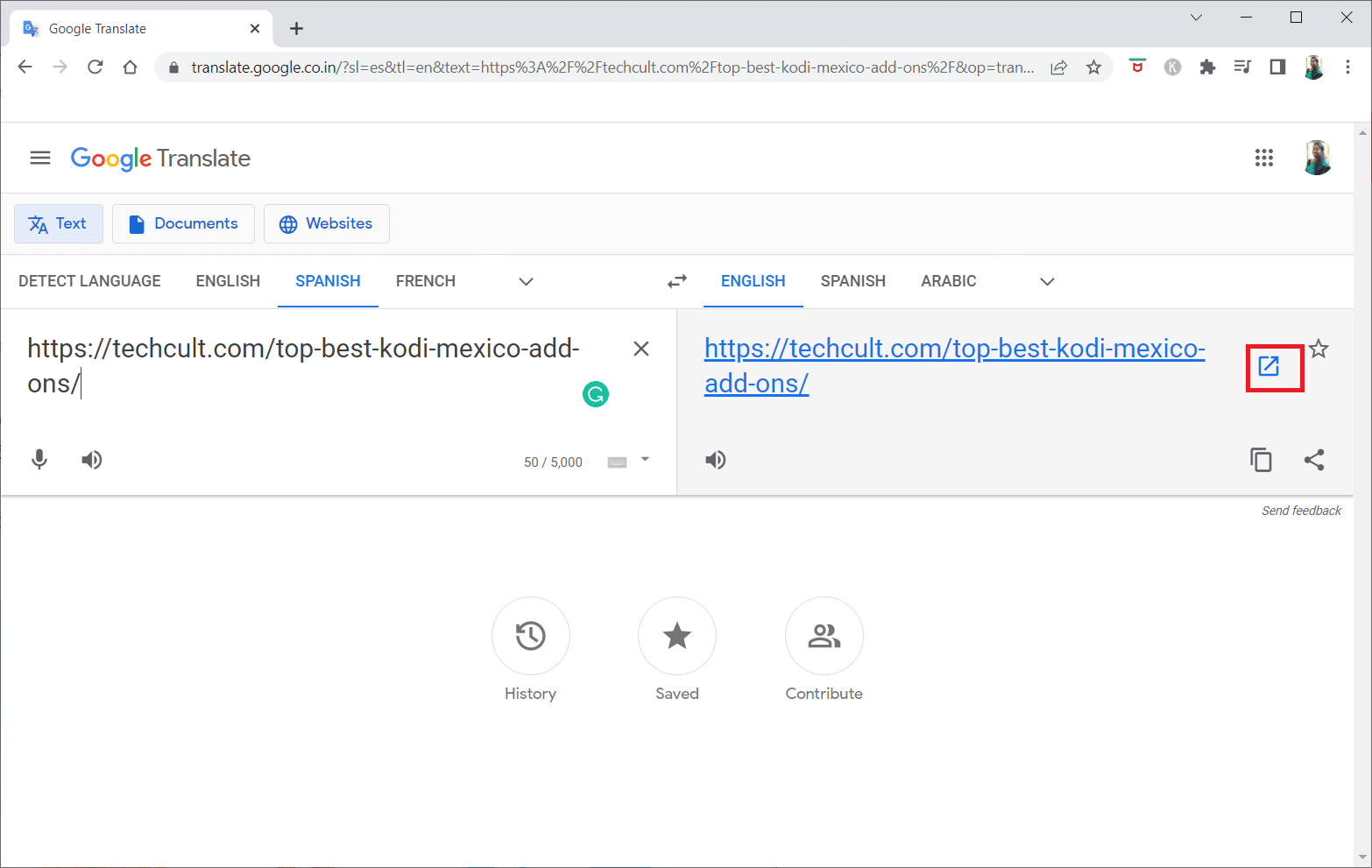
Metoda 6: Zmień uprawnienia w Opcjach internetowych
Zmiana uprawnień w Opcjach internetowych może pomóc w odblokowaniu witryny w systemie Windows 10. Jeśli witryna jest zablokowana, zmień ustawienia w Panelu sterowania, aby umożliwić dostęp.
1. Naciśnij klawisz Windows, wpisz „Opcje internetowe” i otwórz aplikację.
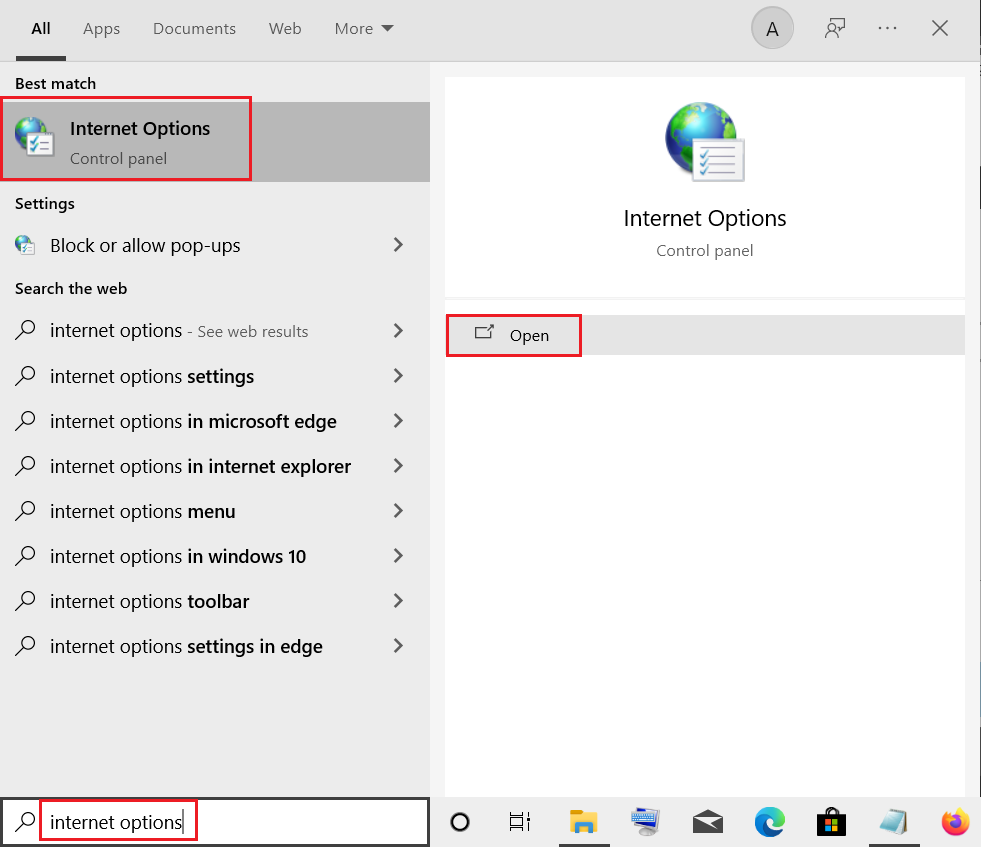
2. Przejdź do zakładki „Bezpieczeństwo” i kliknij na „Witryny z ograniczeniami”.
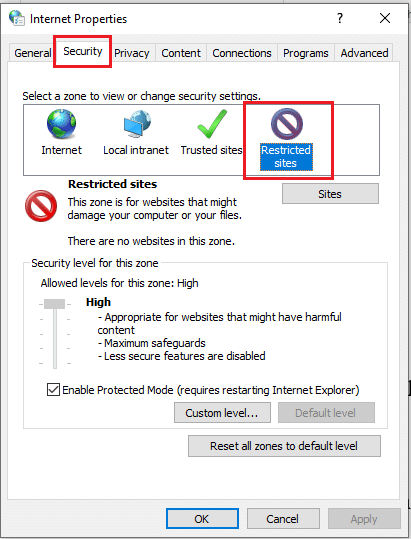
3. Kliknij „Witryny”, aby zobaczyć listę zablokowanych stron na swoim komputerze.
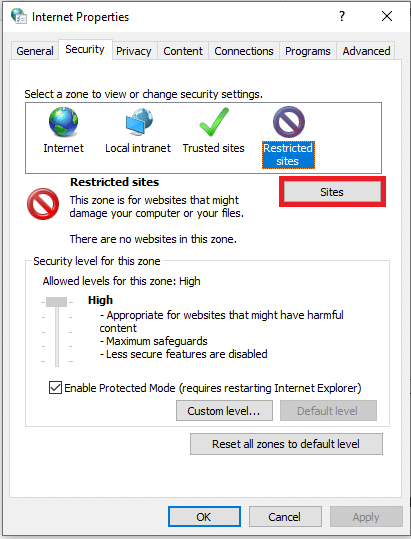
4. W oknie „Witryny z ograniczeniami” wybierz zablokowane witryny i kliknij „Usuń”, aby je usunąć.
5. Zatwierdź wybór, klikając „Zamknij”.
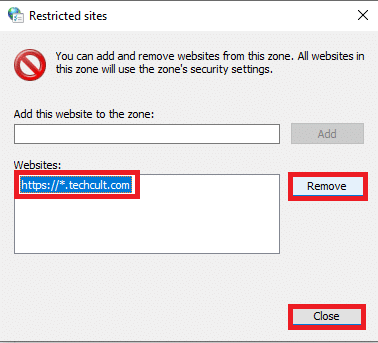
6. Kliknij „OK”, aby zakończyć proces.
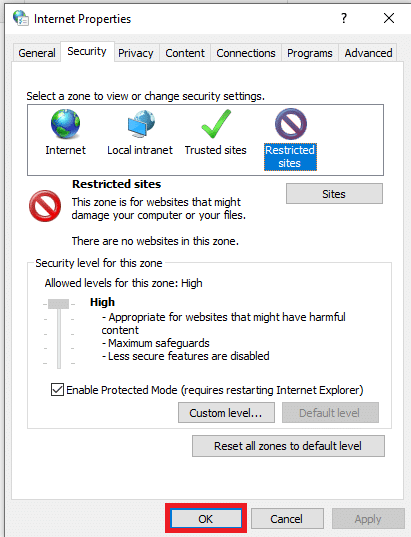
Metoda 7: Usuń wpisy witryny z pliku hosts
Plik hosts zawiera mapowania adresów IP na nazwy stron internetowych, co ułatwia ich dostęp. Jeśli powyższe metody nie przyniosły efektów, zresetowanie pliku hosts może pomóc.
1. Otwórz Eksplorator Windows, naciskając klawisze Windows + E.
2. Przejdź do następującej lokalizacji:
C:\Windows\System32\drivers\etc
Uwaga: Jeśli nie widzisz pliku, włącz opcję „Ukryte elementy” w menu „Widok”.
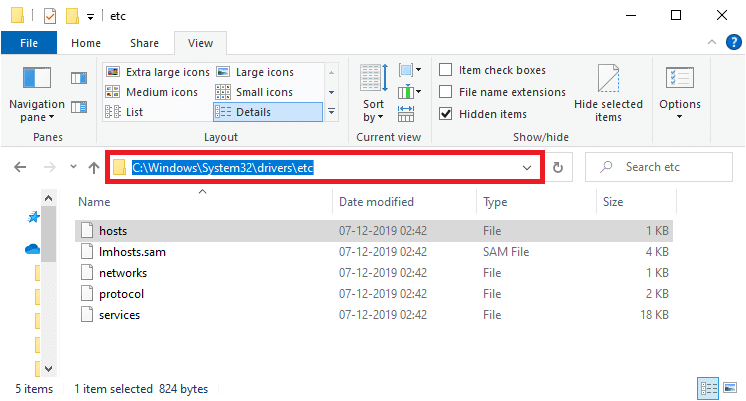
3. Kliknij prawym przyciskiem myszy plik hosts i wybierz „Otwórz za pomocą”.
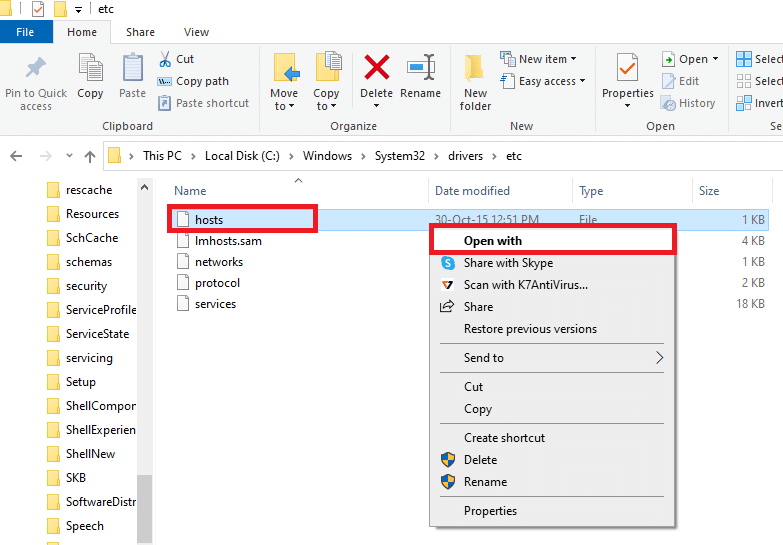
4. Wybierz „Notatnik” i kliknij „OK”.
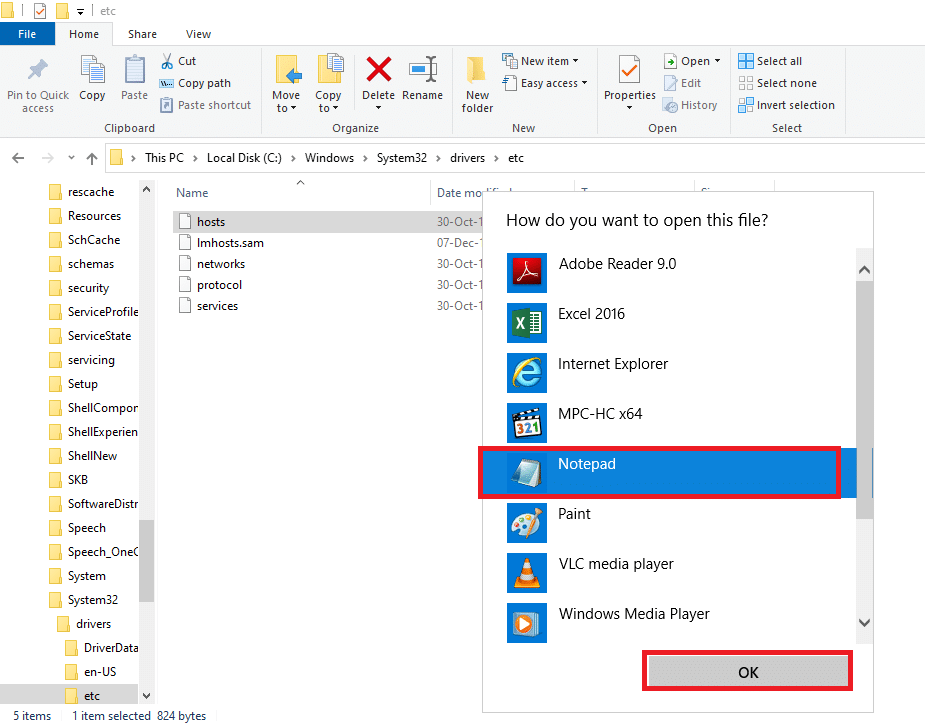
5. Naciśnij klawisze Ctrl + F, aby otworzyć okno wyszukiwania i znajdź wszelkie wpisy IP lub nazwy witryn, takie jak 171.10.10.5 lub www.techcult.com.
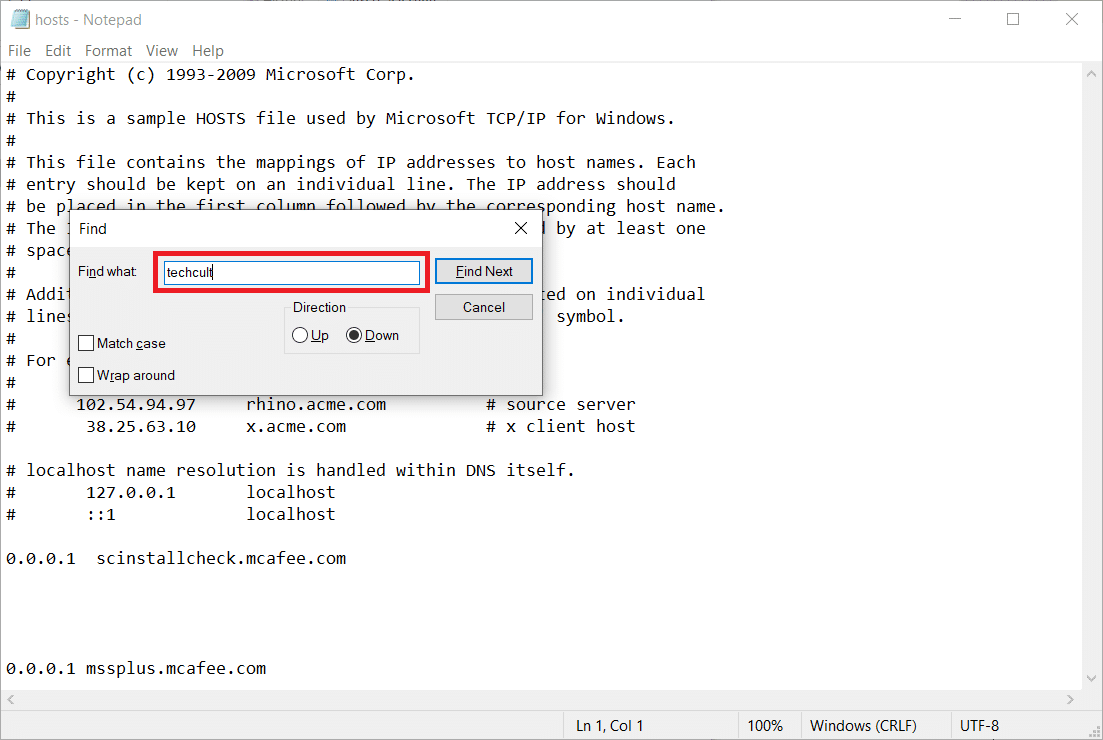
6A. Jeśli nie znajdziesz żadnych wyników, oznacza to, że nie masz uszkodzonych wpisów w pliku hosts.
6B. Jeśli znajdziesz jakieś wpisy, kliknij je prawym przyciskiem myszy i usuń.
7. Zapisz plik, naciskając Ctrl + S.
8. Zamknij Notatnik, klikając „X” w prawym górnym rogu.
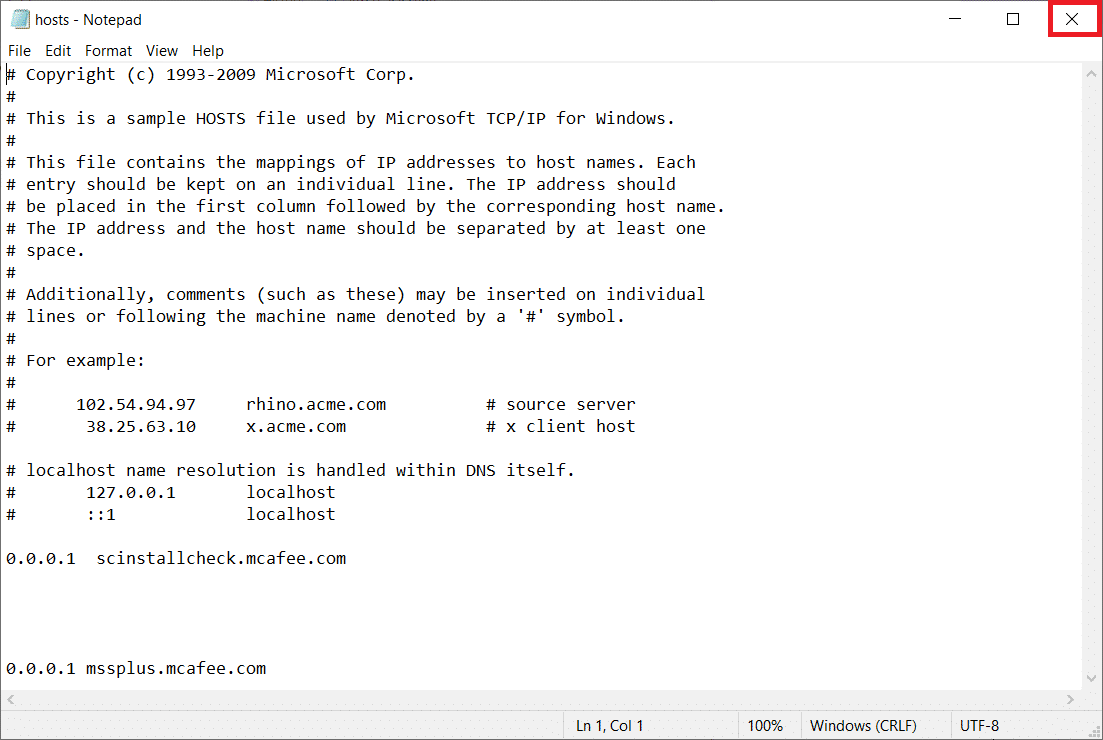
9. Uruchom ponownie Google Chrome i sprawdź, czy możesz uzyskać dostęp do witryn.
Metoda 8: Włącz DNS przez HTTPS
Upewnij się, że ustawienie DNS przez HTTPS jest włączone, aby umożliwić przeglądanie stron. DoH pozwala na ominięcie zapytań DNS, co może pomóc w dostępie do witryn. Oto jak to zrobić w Google Chrome:
1. Uruchom Google Chrome przez wyszukiwarkę Windows.
2. Kliknij ikonę z trzema kropkami, a następnie wybierz „Ustawienia”.

3. W lewym menu kliknij „Prywatność i bezpieczeństwo”, a w środkowym oknie wybierz „Bezpieczeństwo”.
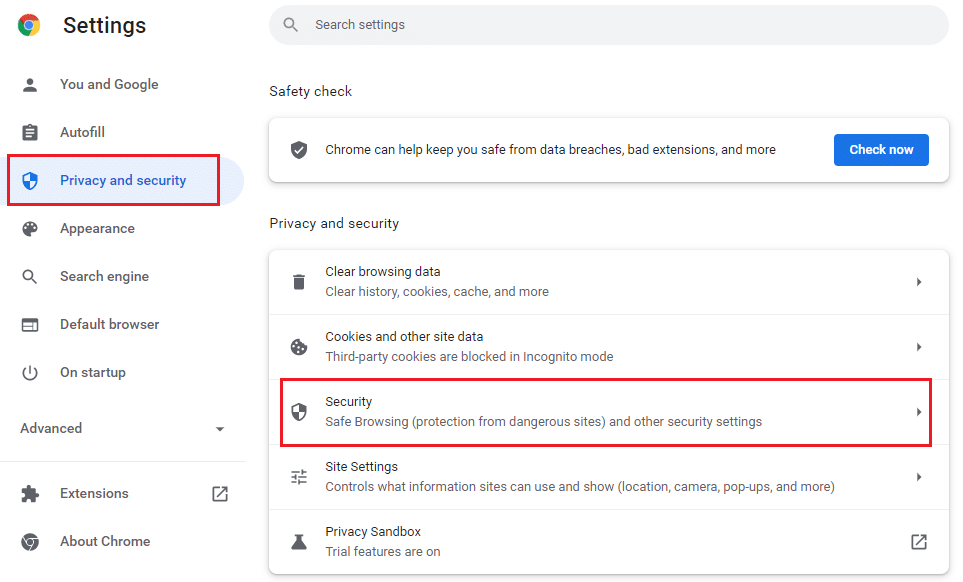
4. Przewiń w dół i włącz opcję „Użyj bezpiecznego DNS” w sekcji „Zaawansowane”.
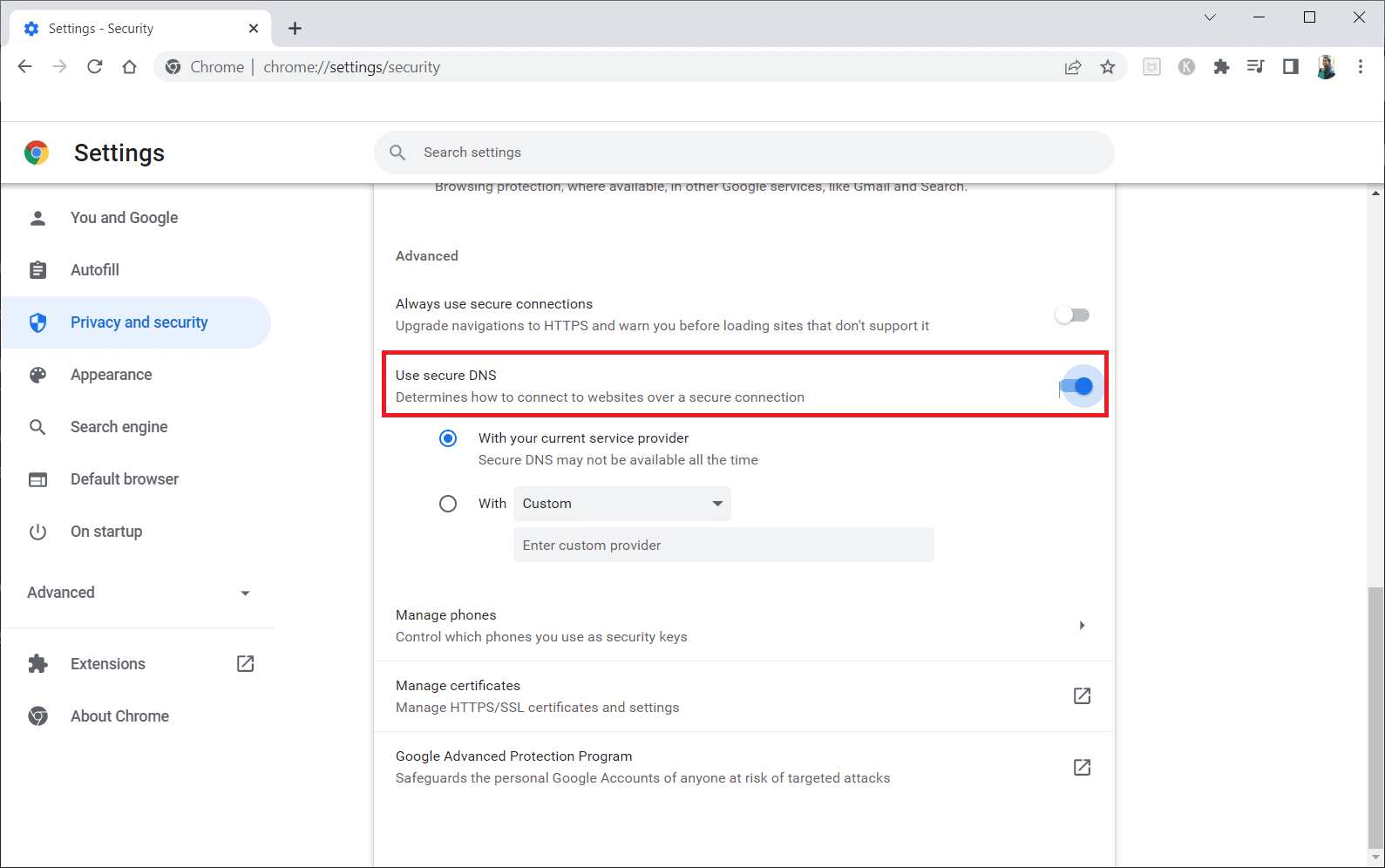
5. Odśwież stronę i sprawdź, czy możesz uzyskać do niej dostęp.
Metoda 9: Pomiń ostrzeżenie Chrome
Ostatnią opcją, jeśli wszystkie inne metody zawiodły, jest pominięcie ostrzeżenia w Chrome. Ta metoda powinna być stosowana tylko wtedy, gdy masz pewność, że witryna jest bezpieczna. Aby to zrobić:
1. Na stronie błędu prywatności kliknij „Zaawansowane”.
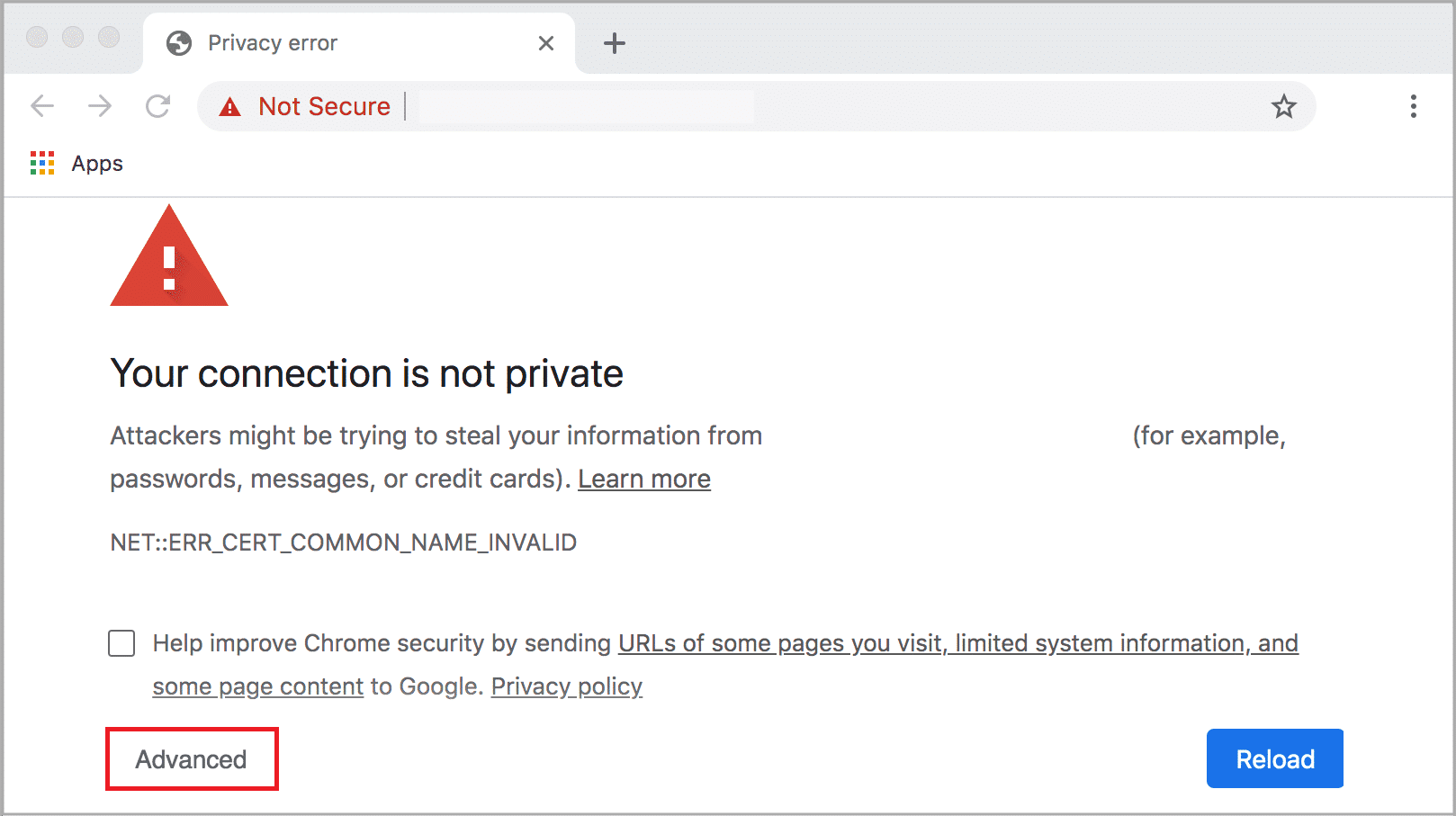
2. Kliknij „Przejdź do strony internetowej (niebezpieczne)”.
Jeśli adres URL jest długi, rozważ użycie skróconej wersji adresu URL. Możesz skorzystać z narzędzi do skracania linków, takich jak TinyURL, aby uzyskać dostęp do witryny.
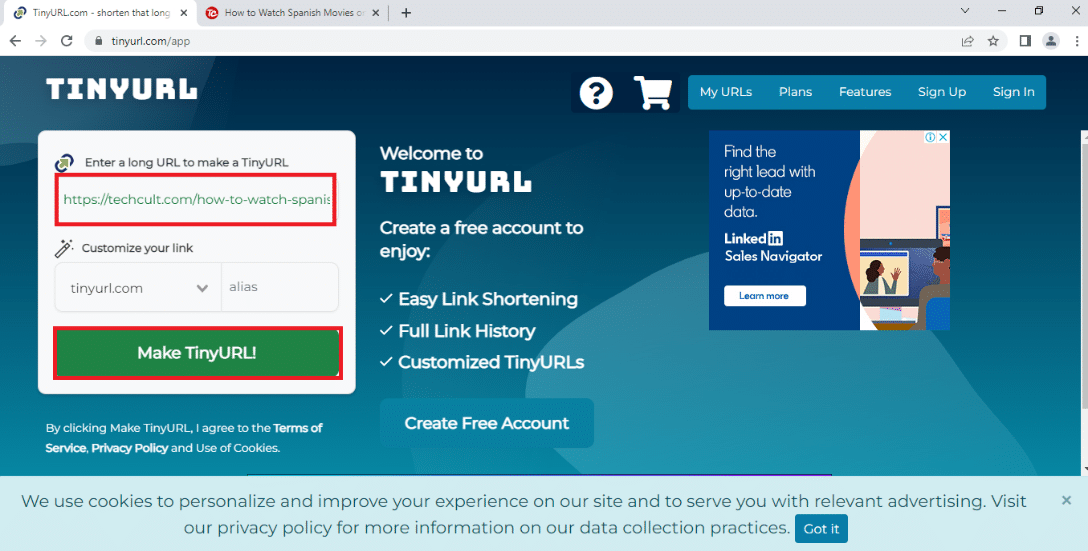
Pro Tip: Jak konwertować strony internetowe do formatu PDF
Jeśli chcesz zapisać treść strony, możesz skorzystać z serwisów, takich jak webtopdf, które umożliwiają konwersję stron internetowych do formatu PDF. Ta metoda nie jest odpowiednia do interakcji z treścią na stronie.
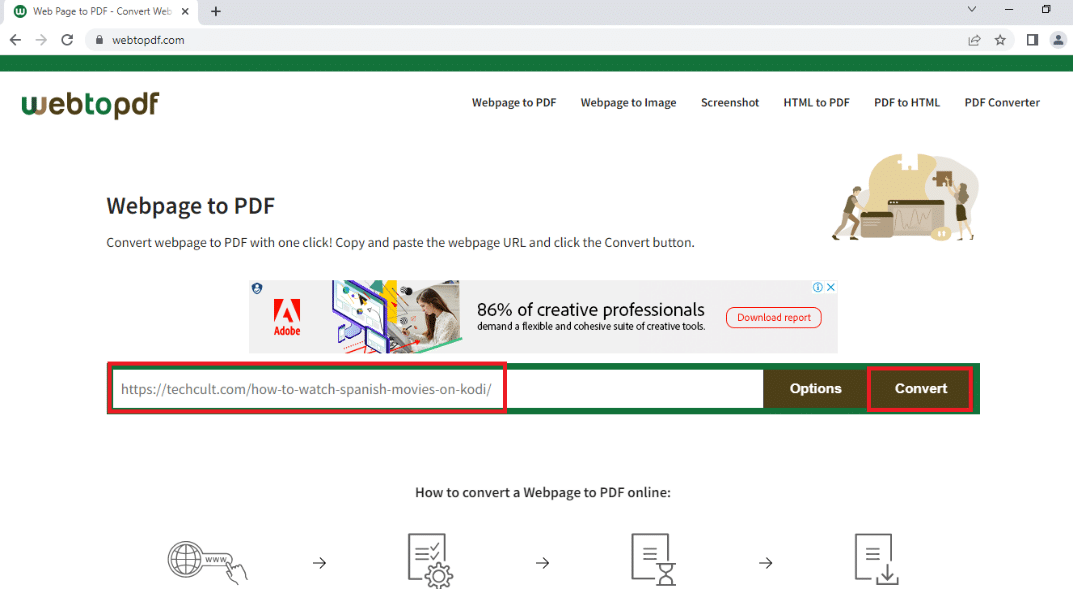
***
Mamy nadzieję, że ten artykuł dostarczył Ci przydatnych informacji na temat odblokowywania witryn w systemie Windows 10. Znajdziesz tu odpowiedzi na pytania dotyczące odblokowywania witryn w Google oraz otwierania zablokowanych witryn przez proxy. Wypróbuj opisane metody i z łatwością uzyskaj dostęp do swoich ulubionych stron internetowych. Zachęcamy do dzielenia się swoimi sugestiami i pytaniami w sekcji komentarzy.
newsblog.pl
Maciej – redaktor, pasjonat technologii i samozwańczy pogromca błędów w systemie Windows. Zna Linuxa lepiej niż własną lodówkę, a kawa to jego główne źródło zasilania. Pisze, testuje, naprawia – i czasem nawet wyłącza i włącza ponownie. W wolnych chwilach udaje, że odpoczywa, ale i tak kończy z laptopem na kolanach.